Windows10にMinecraftテクスチャパックをインストールする方法
Minecraftは飽きることなく何時間もプレイできますが、デフォルトのスキンとテクスチャは多くのユーザーにとって基本的なものに見えます。Minecraftは高度にカスタマイズ可能であり、ユーザーは必要に応じてその美学を変更できます。Windows 10テクスチャパックとスキンを使用して、 (Texture)Minecraftの外観を向上させることができます。Windows 10 Minecraft Textureパックとスキンはさまざまな種類があり、オンラインでダウンロードできます。同じことについてのヒントをお探しの方は、TextureパックMinecraftWindows10(Minecraft)のインストール方法を説明する役立つガイドをお届けします。

Windows10にMinecraftテクスチャパックをインストールする方法(How to Install Minecraft Texture Packs on Windows 10)
多くの種類のテクスチャパックをMinecraftにロードできますが、 (Minecraft)MinecraftJavaバージョン(Minecraft Java version)のテクスチャパックはMinecraftUWP(ユニバーサルWindowsプラットフォーム(Universal Windows Platform))バージョンと互換性がありません。BedrockEditionなどの(Bedrock Edition)MinecraftUWPバージョンのテクスチャパックはゲーム内ストアで入手できますが、 MinecraftJavaバージョンのテクスチャパックはオンラインでダウンロードできます。ここにいくつかの有名なテクスチャパックがあります。
- Flows HD:これにより、驚くほど複雑なものを作成できます。
- Ascension HD:ゲームの明るさと視認性を向上させます。
- Defscape:それは滑らかなテクスチャー体験を持っています。
- EVO:グラフィックパフォーマンスをアップグレードすることにより、ゲームにリアリズムを追加します。
ここで、 Minecraft(Minecraft)にスキンとテクスチャパックをインストールする手順に直接進みましょう。まず、テクスチャパックMinecraftWindows10(Minecraft)をインストールする方法を学びます。
1. Windowsキー(Windows key)を押し、chromeと入力して、[(chrome)開く(Open)]をクリックします。

2.選択したテクスチャパック(texture pack )を検索してダウンロードします。
注:(Note:)常にテクスチャパックで評価を探し、ResourcePackなどの信頼できるサイトからダウンロードしてください。

3.ダウンロードが完了すると、テクスチャパックのzip ファイルが表示されます。(file)好みの場所に解凍します。

4.テクスチャパックのzipファイルを抽出した場所に移動し、それをクリックしてCtrl + C キー(keys )を同時に押してコピーします。
5. Windows + R キー(keys)を同時に押して、 [実行(Run )]ダイアログボックスを開きます。
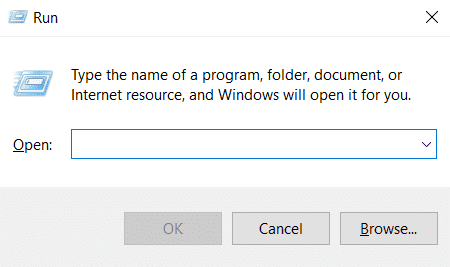
6. [実行]ダイアログボックス(Run Dialog Box)に「AppData 」と入力し、[ (AppData)OK ]をクリックします。AppDataフォルダーが開きます。

7. AppDataフォルダーで、このパスに移動します
Local\Packages\Microsoft.MinecraftUWP_8wekyb3d8bbwe\LocalSlate\games\com.mojang\resource_packs
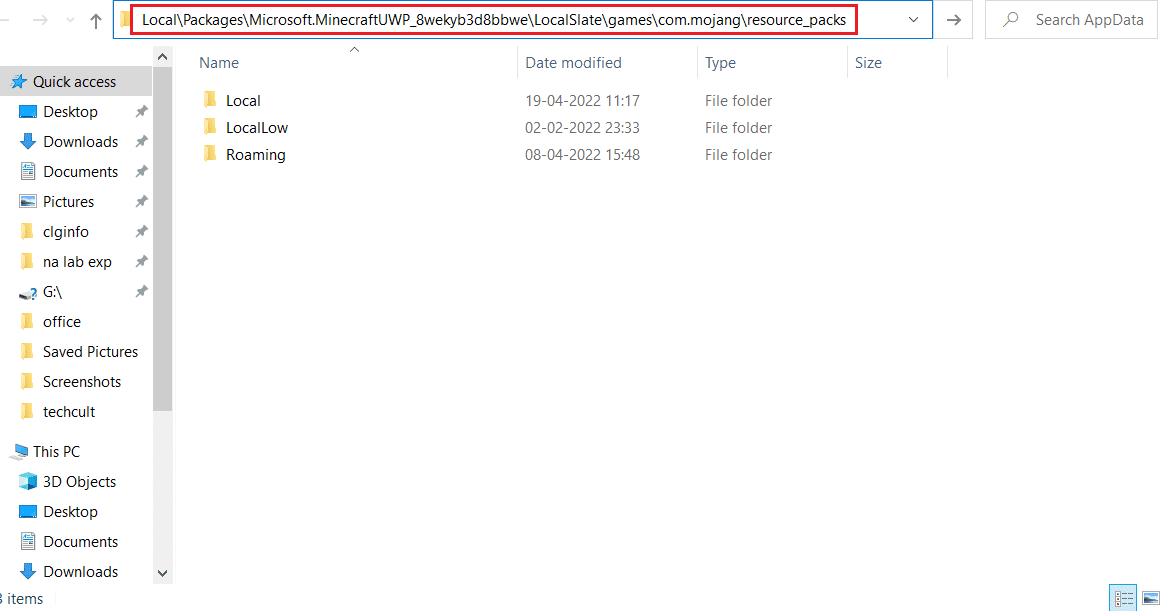
8.手順4(Step 4 )でコピーした抽出ファイルをresource_packsフォルダーに貼り付けます。これを行うには、 resource_packs(resource_packs )フォルダーの空のスペースを右クリックし、メニューから[貼り付け(Paste )]を選択します。
9. Minecraft Launcherを開き、 [設定](Settings)に移動します。
![MinecraftLauncherの[設定]をクリックします](https://lh3.googleusercontent.com/-mL-A30XIdHA/Ym19MyvRpKI/AAAAAAABArA/VTLmd4UQqZcauYtCUG0rDSTVQDd_OuYkQCEwYBhgLKuoDABHVOhy7HaBHTEFoXndnnY3DgYpfD2R927W7zb2Q29NpDsp5NqztZ5zYvN49_7vzPbI5UYSDRfEFPhbYzbH7gFkNtrkjzL_sBHSq0liYx4BH0rqUDaQPW6ZJhBRtm7u7clI7hbfy7GKJpqIqB5TjecnpvPyjdFMd8ZZEVbzC0sqYmY6fyzYQOl4-Ku8k93nyOmrGEFaHxvVpLDZDkLqeFH9ljvP_ViU1bp_HNGnpT2jU767Z9v5IkyCAlCXVW0PzQUI4AFsRghmQAqp9ZFk9xG7tTKyoDj2_EfvhIFdSV1lv7u2UmrD8cVWCiJEuF0Y8CZ02pW-UoeaXs00FBD043cH-OxynKJQ4PA_pC2iepontGHzkAzHaa3xnh4bLbKh1Tur2tvkDv_0gdhJlQ1shmKF0ZGJQK8s9JgBrNuLOsN7aDpfmFaPgFR3P093tC3kfvZ7mHfvZRww9KUFVd8ODhjOjw0mwNiUfzJMWEkq2BZwvXfJWsOMd4w2tpe1uOhwswp61Mcve9Dn-Y-ubjfwlDNkoqwlA3iemgqPv82YP3s_MJiQN_0NlzsH29bDNDG-0UUrmoCTJl-A7IYvtJlEnACeZkPAumurts3u9ZvxuHaYqNKijsT4P8ozbpIf-FitnkyqBHL1lu5KiJzDGlbeTBg/s0/5QNpOFDTqXdB5pG6n91HMqRHaF8.jpg)
10.左側の列で、[グローバルリソース(Global Resources )]ボタンを見つけてクリックします。
11.右側のペインで、ダウンロードしたテクスチャパックが[利用可能なパック](Available Packs)セクションに表示されます。それを選択し、プラス(Plus)(+)記号をクリックして有効にします。一度に複数のテクスチャパックを有効にすることができます。
注:(Note:)ダウンロードしたテクスチャパックが[利用可能なパック]セクションで見つからない場合は、 (Packs)Minecraftのバージョンと互換性がない可能性があります。
これで、テクスチャパックMinecraftWindows10(Minecraft)をインストールする方法がわかりました。
また読む:(Also Read:) Minecraftでズームアウトする3つの方法(3 Ways to Zoom Out in Minecraft)
(How to Install )Minecraftスキンパック(Skin Packs)をインストールする方法
テクスチャパックMinecraftWindows10のインストール方法を学習した後、 (Minecraft Windows 10)Minecraftへのスキンのインストールについて学習しましょう。Minecraftでのスキンのダウンロード(Downloading)とインストールは、テクスチャパックよりもはるかに簡単です。同じことを行うには、以下の手順に従ってください。
1.お好みのブラウザを開き、 (browser )Minecraftスキンをオンラインで検索します。
2.好きなスキンを(Skin)ダウンロード(Download)します。PNGファイルとして保存されます。
注:(Note: )場合によっては、複数のPNGファイルがダウンロードされることがあります。それらは同じ肌の異なる品種になります。
3.MinecraftLauncherを開きます(Minecraft Launcher)。
4. [スキン(Skin)]タブに移動します。
![Minecraftランチャーの[スキン]タブをクリックします。 MinecraftがWindows10で接続を認証できなかった問題を修正](https://lh3.googleusercontent.com/-Ba1lQlmIkc4/Ym3eHbbB0rI/AAAAAAABOyk/BBXzXt_qcEEVJXLp180HzsgoVh5Hr-NKgCEwYBhgLKuoDABHVOhwHtg_644LeBkUvLJytof4kaug6daykDIOdR44uNQVSEWDoLewRM2Hbr4o-nAAhKwHE0cxP9cWcrIRoCEpnH3nV-nknOWos3FmVLlzh_0-T0B4GnDNw6PD55Vi0HbieTiQJtSUzTFpnZVPKT1Opp6AyS8YdjiOfGw6lT8k4SGCMrN-iBUHOv4FCoapxCfMp5OPes8PpO_tbwQeLkaaAJiyGbhMinOh80i6AncMmJZE04aGcZMYObaHHZoLfPaudctPECPPAraEx6hVunCB_LSbmQWTbM_0clED7uvkmhDoQ5oFM0cMEsrx8zLOHNrQOf7-6PU6pYj1udTmUYKUPyEhzdpNm9wE1rA3LGRLK-Yf-yb8NCCCn6dZqDsnhuM8Tj98hGwx5WnmQHoT-vdFK6QVXFXVTEdsucXTlTTWIT2ZiTRo-N7batbMk0hMNbQC5fhNe1XLFFrvNHh2Ev8JkK7Wqrb3_PKDxzX0kWkndvcAp0xWFAEh_DNcZEnTW3DwwX_LhW13cWYsLVEysP7Vo0120wyJdPZVfLeqSsXE3X02DWKC96IzEUeagGtnnhGDf7jKw83B9yIiA9avcsCIHPHYoCHDCnV_BH4ZfQX7AV9wXcoMySNlGEF8fK4N2K0dgAA6EaT_D8zDuqbiTBg/s0/YokHx-YtJkv5_grx4D9dMrfFqz8.jpg)
5. [ライブラリ(Library)]セクションで、新しいスキンの上にあるプラス(Plus)(+)記号をクリックします。
6. [新しいスキンの追加]ウィンドウで、新しいスキンに任意の名前を付けて、[参照]オプションをクリックします(Browse)。
7.ポップアップウィンドウで、手順2(Step 2)でダウンロードしたスキンを参照して選択します。[開く(Open)]オプションをクリックします。
8.スキンがロードされたら、[保存して使用(Save & Use)]をクリックします。
これで、 Minecraft(Minecraft)をプレイすると、アバターに新しいスキンが表示されます。
よくある質問(FAQ)(Frequently Asked Questions (FAQs))
Q1。Minecraftテクスチャのコストはいくらですか?(Q1. What is the cost of Minecraft textures?)
回答:(Ans: )テクスチャパックは通常、レガシーコンソールエディションのプレーヤーのcost $2.99Minecraftでは価格が異なる場合があります。多くの無料のテクスチャパックもオンラインで入手できます。
Q2。MinecraftはWindows10で無料でプレイできますか?(Q2. Is Minecraft free to play on Windows 10?)
回答:(Ans:) Minecraftはゲームの無料トライアル(Minecraft offers a free trial )を提供しており、トライアルの長さはダウンロードするデバイスによって異なります。無料トライアルの有効期限が切れた後、ゲームをプレイするには料金を支払う必要があります。
おすすめされた:(Recommended:)
- Twitterでブックマークを使用する方法(How to Use Bookmarks on Twitter)
- 修正Minecraftランチャーは現在アカウントで利用できません(Fix Minecraft Launcher is Currently Not Available in Your Account)
- Minecraft接続がタイムアウトした問題を修正します。これ以上の情報エラーはありません(Fix Minecraft Connection Timed Out No Further Information Error)
- MinecraftがWindows10で接続を認証できなかった問題を修正(Fix Minecraft Failed to Authenticate Your Connection in Windows 10)
このガイドがお役に立てば幸いです。MinecraftのWindows10テクスチャパックとは何か、Windows10にMinecraftテクスチャパックをインストールする方法を理解できたと(Minecraft)思い(how to install Minecraft texture packs on Windows 10)ます。質問や提案がある場合は、コメントセクションに自由にドロップしてください。
Related posts
Windows10でのMinecraftログインエラーを修正
Windows10でSteamの修正が遅い
ソフトウェアなしでWindows10をアクティブ化する方法
VLCを使用してWindows10でビデオをカットする方法
Windows10でTeamviewerが接続しない問題を修正
Windows 10でVolume or Drive Partitionを削除する方法
Windows 10で有効またはDisable Emoji Panel
Windows10のKodiにIMDBを追加する方法
Windows 10でSleep ModeにFix Computer Wo n'tゴー
Windows10でRainmeterデュアルモニタースキンを設定する方法
WGET for Windows 10をダウンロード、インストール、および使用する方法
Windows 10にFn Key Lockを使用する方法
MinecraftがWindows10で接続を認証できなかった問題を修正
Windows10での起動の準備でSteamがスタックする問題を修正
キルA ProcessでWindows 10に3 Ways
Windows10でSteamにないファイル権限を修正する
Windows 10のFix Task Host Window Prevents Shut Down
簡単にView Chrome ActivityオンWindows 10 Timeline
IntelRSTサービスがWindows10で実行されていない問題を修正
Windows 10MinecraftEditionを無料で入手する方法
